Как скопировать и вставить в буфер обмена Android
еще больше? Стандартный буфер обмена довольно прост, но как только вы научитесь им пользоваться, возможно, это все, что вам нужно. Однако он предназначен только для простого копирования и вставки, а не является полноценным менеджером буфера обмена.Доступен ли буфер обмена через настройки?
К сожалению, доступ к буферу обмена через настройки вашего устройства затруднен. В зависимости от вашего устройства и версии Android при копировании текста вы можете увидеть опцию буфера обм
Contents
Доступен ли буфер обмена через настройки?
ть и вставить в буфер обмена AndroidДлительно нажмите на слово и нажмите «Копировать» или сделайте снимок экрана, чтобы скопировать что-нибудь в буфер обмена Android. Однако скопированный текст или изображение не будут храниться в буфере обмена навсегда. Если не вставить его сразу, то через некоторое время или при копировании другого фрагмента текста он сотрется из памяти.
Новые версии Android хранят более длительную историю, которая перезаписывается при копировании большего количества элементов. Вы можете проверить это самостоятельно, попытавшись скопировать несколько объектов, чтобы проверить, сохраняет ли ваше устройство несколько объектов одновременно.
Перейдите в приложение, в которое хотите вставить. Нажмите и удерживайте текстовую область, куда вы хотите вставить, и появится опция «Вставить». Нажмите «Вставить», и появится скопированный текст.
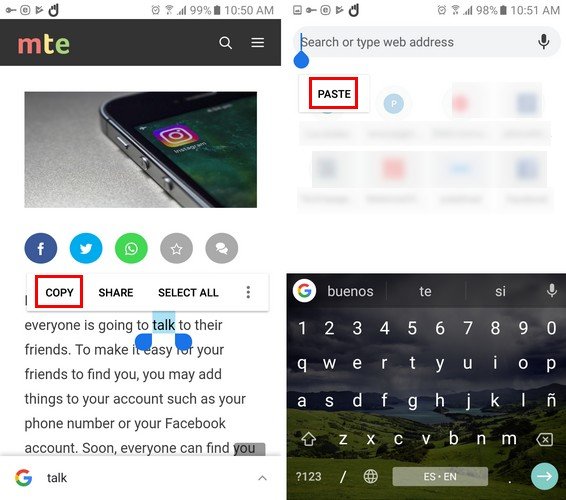
Другой способ скопировать текст в буфер обмена — также нажать и удерживать текст, но вместо нажатия на опцию «Копировать» нажать на опцию «Поделиться». Возможно, вам придется провести пальцем влево, чтобы увидеть опцию «Копировать в буфер обмена».
Вы также можете увидеть другую опцию рядом с «Вставить». Если вы видите «Clip Tray», коснитесь его, чтобы увидеть все, что в данный момент хранится в буфере обмена. Если у вас Android 9 или более ранней версии, вы можете проверить наличие буфера обмена в любом приложении, которое принимает текст. В Android 10 и более поздних версиях это будет отображаться только в приложениях, у которых есть разрешение на копирование и вставку между другими приложениями.
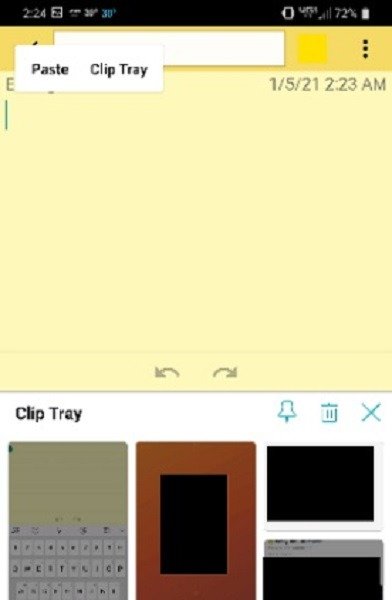
Также читайте: Как синхронизировать буфер обмена между телефоном и ПК
Как получить больше контроля над буфером обмена Android
Как видите, буфер обмена крайне ограничен. Если вам нужно больше контроля и удобства использования, вы можете установить множество приложений для буфера обмена из магазина Play. Клипер — хороший вариант, поскольку он дает вам немало возможностей для лучшей организации ваших клипов. Он позволяет хранить содержимое буфера обмена и предлагает множество вариантов его использования.
Вы можете сортировать элементы буфера обмена по дате или по содержимому. Нажав на значок корзины вверху главной страницы, вы можете удалить все свои клипы одновременно. Когда вы нажимаете на три точки справа от клипа, вы получаете такие параметры, как «Просмотреть», «Редактировать», «Удалить», «Закрепить», «Переместить», «Поделиться» и «Выбрать».
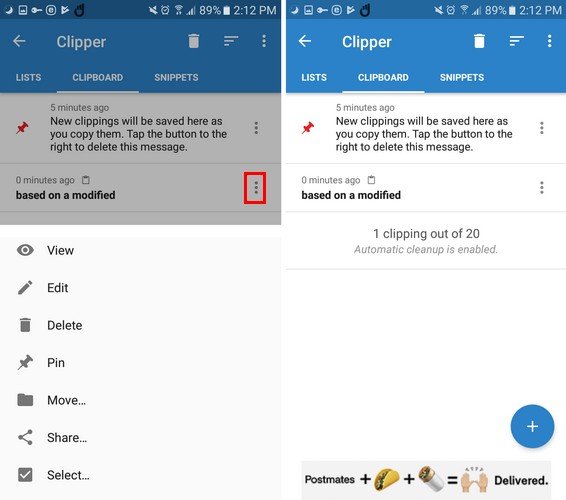 <
<Если вы видите что-то, что хотите скопировать в Clipper, нажмите и удерживайте текст и выберите опцию «Поделиться». Clipper должен быть одним из первых доступных вариантов. Чтобы добавить в приложение любой текст, который вы уже скопировали, нажмите синий кружок с белым знаком «плюс» и вставьте текст. Не забудьте дать заметке название и нажать «Сохранить».
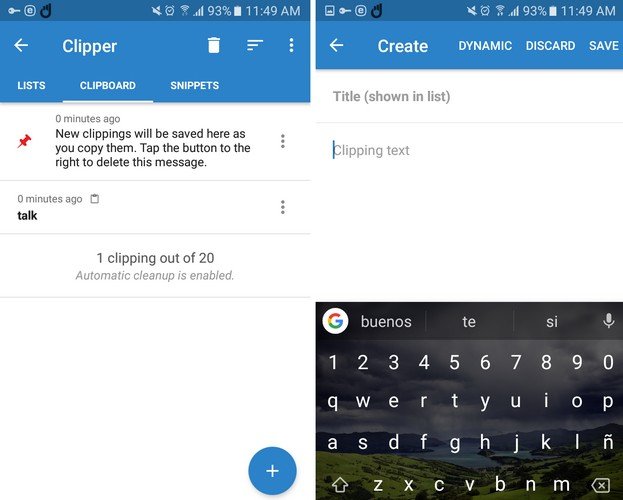
Обратите внимание, что менеджер буфера обмена сохраняет все, что вы скопировали, включая ваш пароль, поэтому не забывайте регулярно очищать содержимое буфера обмена, если вы копируете/вставляете конфиденциальный контент.
Конечно, доступно другие менеджеры буфера обмена Android . Важно отметить, что в Android 10 и более поздних версия
Как получить больше контроля над буфером обмена Android
лючить специальный Разрешения АБР .Подведение итогов
Вызывает разочарование тот факт, что единственное, что вы можете делать со стандартным буфером обмена Android, — это копировать и вставлять текст и снимки экрана. Учитывая, что многие пользователи регулярно копируют текст либо онлайн, либо из приложения, можно подумать, что вы сможете увидеть хотя бы список того, что вы скопировали. Если вы используете приложение Gboard, вам будет приятно узнать, что оно имеет цифру полезный менеджер буфера обмена .


